 |
|
Hiện nay phần phần chỉnh sửa ảnh miễn phí GIMP đã không còn quá xa lạ với người dùng bởi các công dụng tuyệt vời của nó đem lại. Để hiểu rõ hơn về phần mềm GIMP hãy cùng thuvienpm khám phá qua bài viết dưới đây nhé!
Phần mềm GIMP là gì?
GIMP hay còn được gọi là GNU Image Manipulation Program là một một phần mềm chỉnh sửa hình ảnh được ưa chuộng nhất hiện nay. Bởi công cụ này có rất nhiều tính năng nổi bật và rất dễ sử dụng phải kể đến là: phục chế ảnh, xử lý bố cục ảnh và hỗ trợ rất nhiều định dạng ảnh và còn nhiều tính năng khác mà bạn không nên bỏ qua.
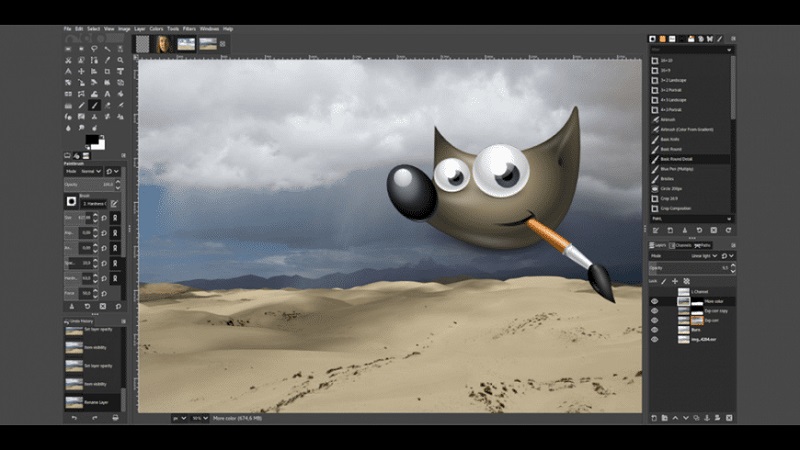
Các tính năng nổi trội của phần mềm GIMP
Chỉnh sửa và phục chế ảnh
Ứng dụng này cung cấp các công cụ cần thiết để có hình ảnh chất lượng cao. Từ chỉnh sửa tới phục chế để sáng tạo mọi chi tiết.

Đầy đủ các công cụ chỉnh sửa ảnh chuyên nghiệp
Phần mềm GIMP được coi là phần mềm chỉnh sửa ảnh chuyên nghiệp bởi nó sở hữu đầy đủ các công cụ sửa ảnh như là: cắt ảnh, xoay chiều ảnh, đổi tông màu tuỳ ý và có thể làm mờ để lấy nét từng chi tiết theo ý muốn người dùng,…
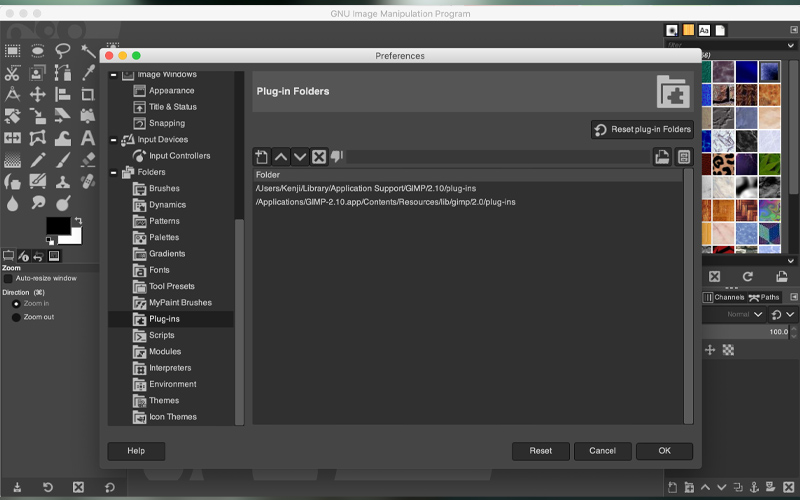
Nhân tố thiết kế đồ họa
Phần mềm GIML còn có thể tạo ra các icon theo ý muốn, nhân tố thiết kế đồ họa và hình ảnh cho các thành phần trên UI và mockup
Nhiều tiện ích mở rộng
Chức năng của GIMP có thể được mở rộng với các plugin. Những điều đáng chú ý bao gồm:
- GIMP-ML, cung cấp khả năng nâng cao hình ảnh dựa trên máy học. GIMP-ML với python 3 là mục tiêu tiếp theo được phát triển.
- GIMP Animation Package (GAP), plugin chính thức để tạo hoạt ảnh. GAP có thể lưu hoạt ảnh ở một số định dạng, bao gồm GIF và AVI.
- Resynthesizer, cung cấp khả năng nhận biết nội dung.
- G’MIC, bổ sung các bộ lọc và hiệu ứng hình ảnh.
Hỗ trợ đa hệ thống
Phần mềm GIML cho phép tải trên đa hệ thống như là :
- Linux/GNU
- macOS,
- Windows,
- FreeBSD,
- Solaris,
- AmigaOS 4
Hướng dẫn cài đặt phần mềm GIMP
Cài đặt trên Hệ điều hành Windows
Bước 1 Tải phần mềm: Để tải phần mềm cài đặt GIMP Bạn có thể tải phần mềm miễn phí này từ thuvienpm.com
Bước 2 Thiết lập: Thường thì người dùng để nguyên thiết lập ở chế độ mặc định (Default) và cứ nhấn Next để tiếp tục quá trình cài đặt.
Bước 3 Chọn loại định dạng ảnh: Có một bước quan trọng là chọn loại định dạng ảnh bạn muốn sử dụng trên GIMP. Lời khuyên là vẫn nên để chế độ mặc định, trừ khi bạn có nhu cầu sử dụng khác.
Sau khi cài đặt GIMP thành công, bạn có thể bắt đầu sử dụng chương trình này.
Cài đặt trên Hệ điều hành OS X
Bước 1: Để tải phần mềm cài đặt GIMP Bạn có thể tải phần mềm miễn phí này từ thuvienpm.com
Bước 2: Sau khi tải về, bạn nhấn chuột vào file có đuôi .dmg
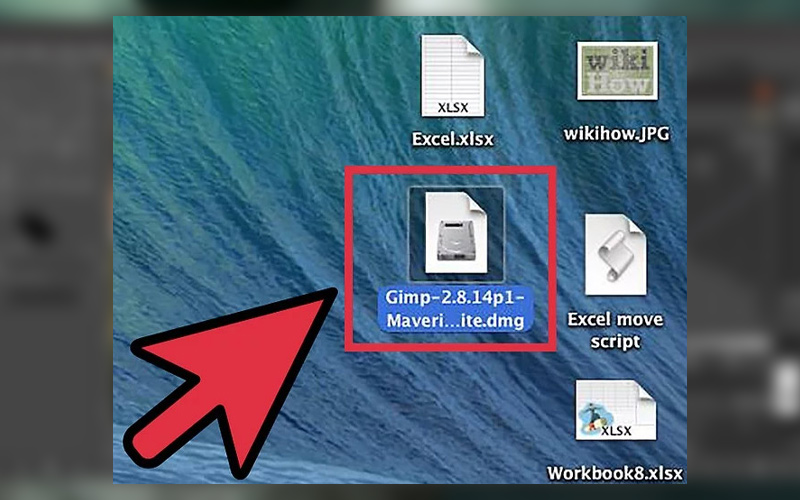
Bước 3: Kéo biểu tượng GIMP vào thư mục ứng dụng của bạn. Hãy chờ một lúc để hoàn thành quá trình sao chép chương trình.
Bước 4: Mở và sử dụng GIMP trong thư mục Applications. Nếu có thông báo không thể sử dụng phần mềm vì app được tải từ Internet, bạn làm thêm 1 vài bước nhỏ sau.
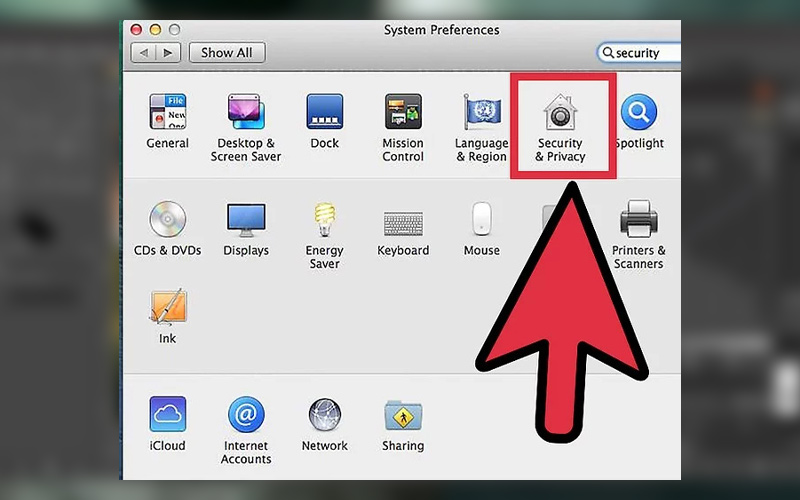
- Bấm vào menu Apple (Hình quả táo) và lựa chọn menu System Preferences (Tùy chọn hệ thống).
- Mở tùy chọn “Security & Privacy” (Bảo mật & Riêng tư). Tại phía dưới cùng của cửa sổ, bạn sẽ thấy thông báo là GIMP đã bị khóa.
- Sau đó hãy bấm vào Open Anyway.
Bước 5: Bắt đầu sử dụng GIMP. Sau khi hoàn thành quá trình cài đặt GIMP, bạn có thể bắt đầu sử dụng phần mềm này.
Tải phần mềm GIMP tại web thuvienpm.com
Tải GIMP free download cho Windows, MacOs, Linux mới nhất từ thuvienpm.com: 100% an toàn và miễn phí. Đã có hơn 5000 lượt tải trong tháng. Tải phiên bản mới nhất GIMP 2.10.30 của năm 2022.

Tải phần mềm miễn phí tại đây!
Xem thêm:
- Download free Windows Movie Maker – Phần mềm chỉnh sửa video hot nhất hiện nay
- Cài đặt miễn phí Proshow Producer – Phần mềm chỉnh sửa video được ưa chuộng nhất hiện nay
- Cài đặt miễn phí PhotoFiltre – Phần mềm chỉnh ảnh hot nhất
Không chỉ chỉnh sửa hình ảnh, GIMP sẽ giúp chúng ta nén file thành các định dạng zip, gz hoặc bz2 giúp giảm dung lượng của sản phẩm. Mong rằng những chia sẻ trên có thể giúp bạn giỏi hơn trong quá trình làm nghề thiết kế. Chúc bạn thành công.

